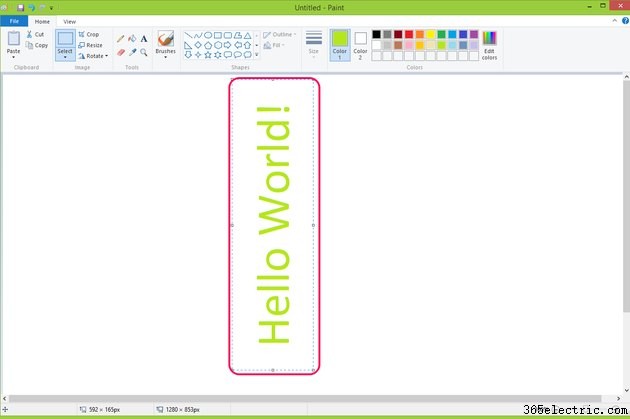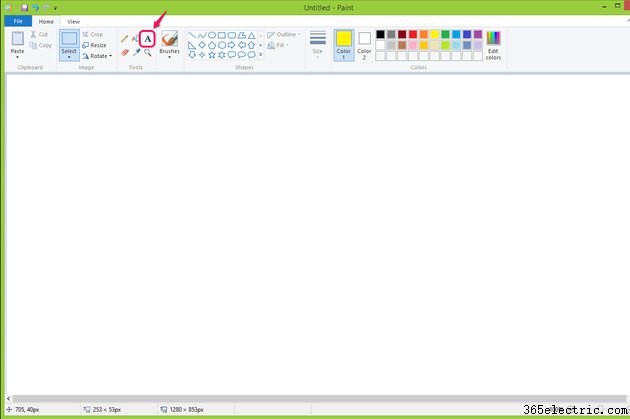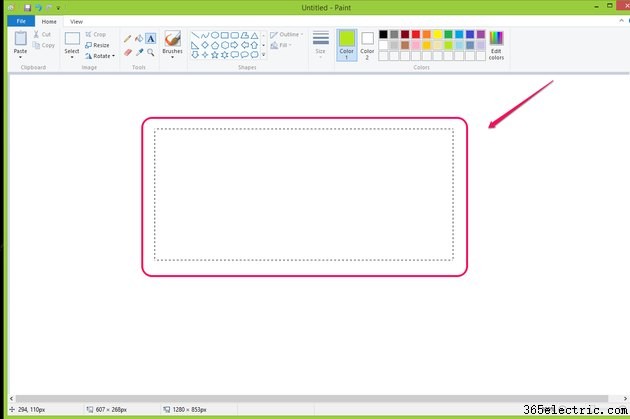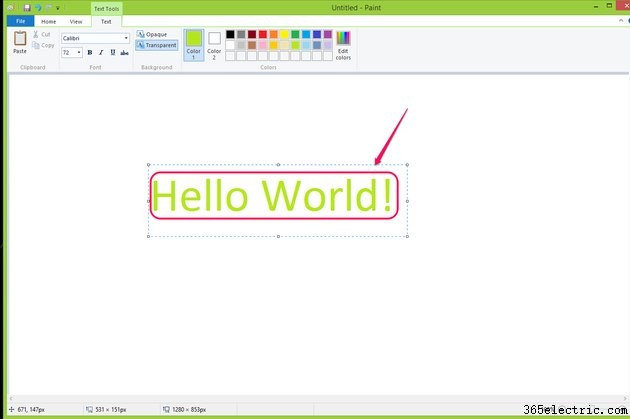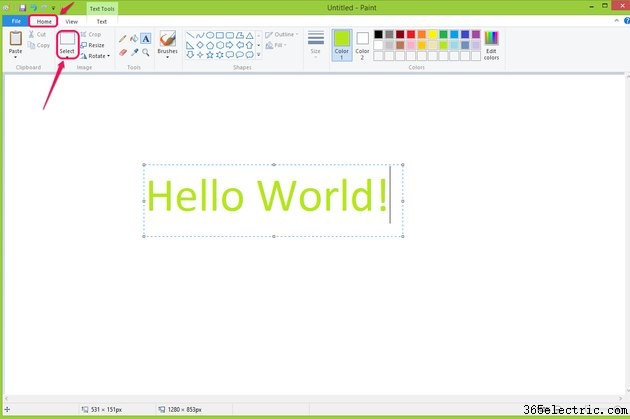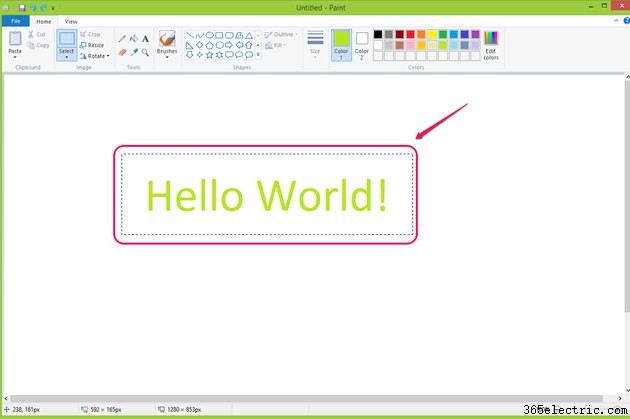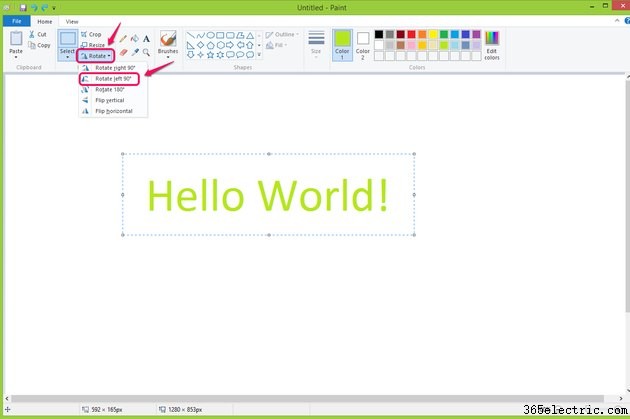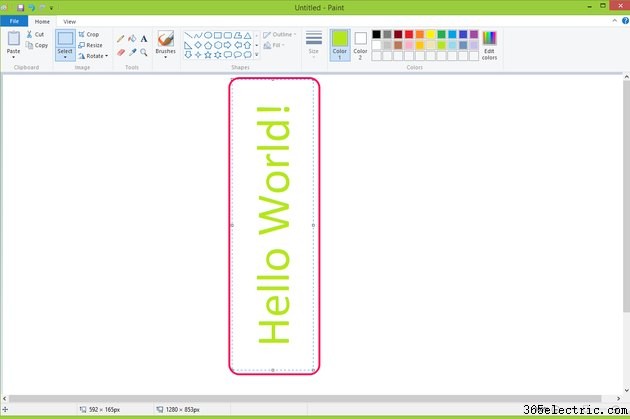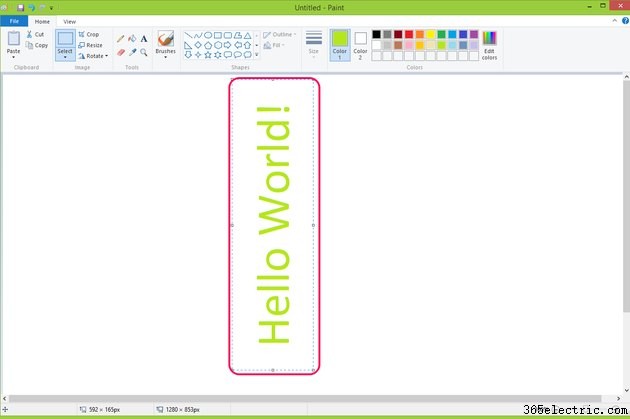
O Windows Paint é uma ferramenta de edição de imagens concisa e fácil de usar que você pode usar para desenhar imagens, inserir fotos e adicionar caixas de texto. Girar o texto nas caixas de texto adiciona um recurso colorido ao texto e às vezes pode ser exatamente o que você precisa para adicionar ênfase ao seu projeto. Você pode adicionar uma caixa de texto usando a ferramenta "Texto" e selecionar o texto de destino para aplicar a função "Girar".
Etapa 1
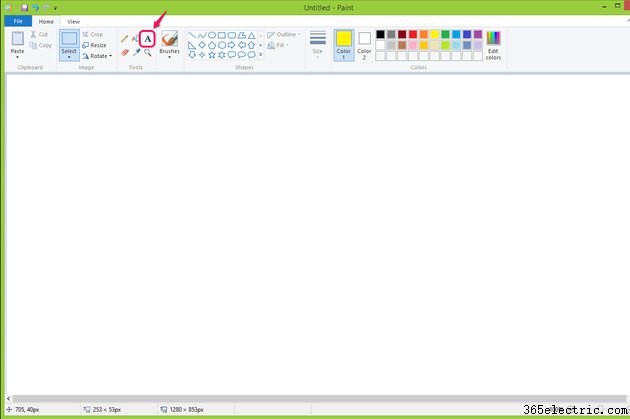
Clique na ferramenta "Texto" do grupo Ferramentas na guia Início para adicionar texto à tela.
Etapa 2
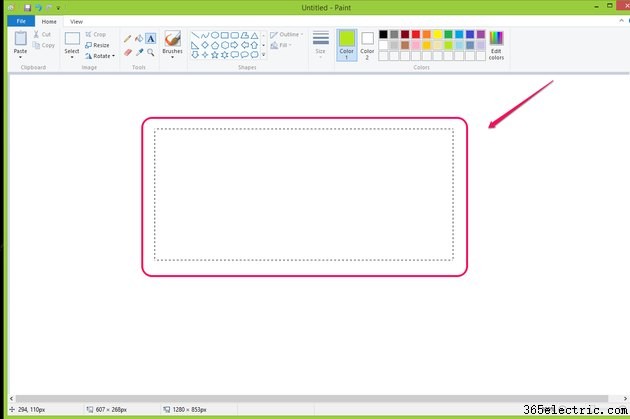
Clique e arraste o mouse para desenhar uma caixa de texto na tela.
Etapa 3
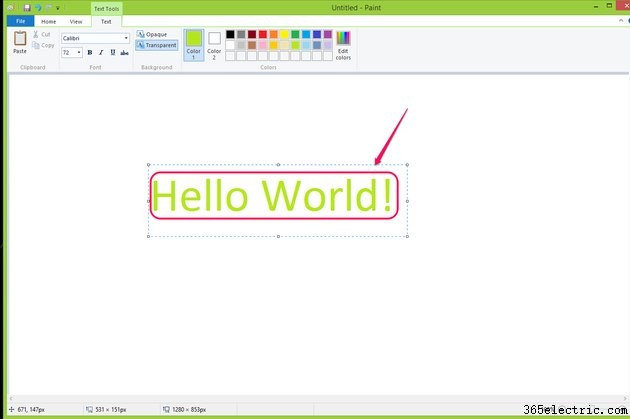
Digite o texto que deseja que apareça na caixa de texto. Você pode definir a cor, a fonte e o tamanho do texto na seção Ferramentas de texto.
Etapa 4
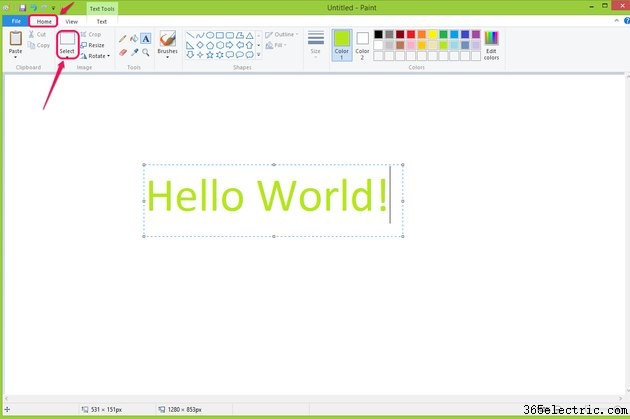
Clique em "Selecionar" no grupo Imagem na guia Início.
Etapa 5
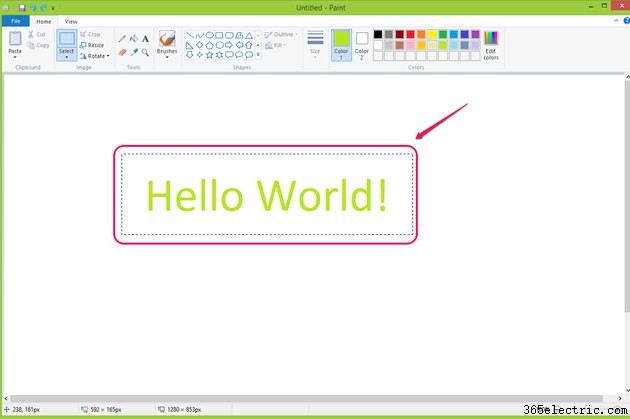
Clique e arraste o mouse sobre o texto que deseja girar. Você não precisa selecionar todo o texto; você pode girar o texto selecionado enquanto deixa o texto não selecionado na orientação original.
Etapa 6
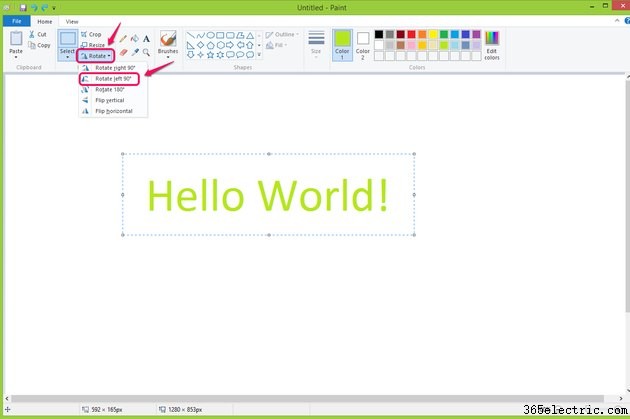
Clique em "Girar" no grupo Imagem na guia Início e escolha um dos métodos de rotação na lista suspensa. Existem cinco direções nas quais você pode girar o texto; por exemplo, girar 90 graus para a esquerda.
Etapa 7
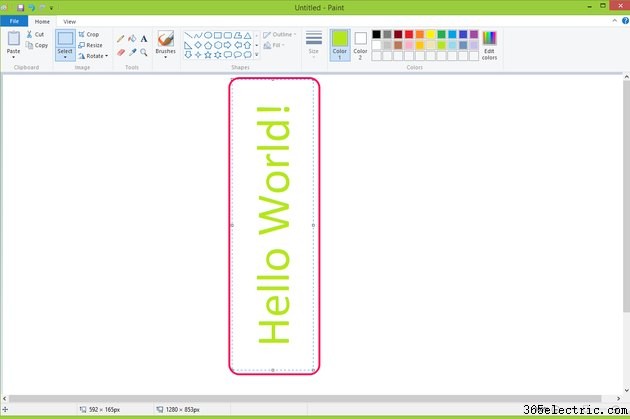
Verifique o texto girado mostrado na tela. Selecione novamente e gire o texto como desejar.
Dica
É fácil e simples usar o Paint para editar e girar o texto em caixas de texto, mas há limites para o Paint, como haver apenas cinco direções para girar o texto. Existem muitas outras ferramentas de edição de imagem, como GIMP, Paint.NET e PhoXo, que permitem editar texto e imagens com vários recursos.
Aviso
Se você não selecionar o texto usando a ferramenta "Selecionar" antes de clicar em "Girar", girará a tela inteira em vez do texto.